本文目录导读:
PPT取消自动播放的详细步骤与技巧
在演示文稿的制作与展示过程中,PPT(PowerPoint)无疑是一款功能强大且广泛使用的工具,有时我们可能会遇到PPT自动播放的困扰,尤其是在需要手动控制演示节奏或强调某些内容时,本文将详细介绍如何取消PPT的自动播放功能,并分享一些相关的技巧与注意事项。
PPT自动播放的原因
在探讨如何取消PPT自动播放之前,我们先来了解一下PPT自动播放的可能原因,PPT自动播放通常是由以下几种情况引起的:
1、幻灯片切换设置:在“幻灯片放映”选项卡中,如果设置了“换片方式”为“每隔XX秒”,则会导致幻灯片自动切换。
2、排练计时:在排练计时模式下,PPT会根据用户的操作时间自动设置幻灯片的播放时间。
3、外部触发器:有时,PPT可能会受到外部触发器(如遥控器、计时器等)的影响而自动播放。
取消PPT自动播放的步骤
针对上述原因,我们可以采取以下步骤来取消PPT的自动播放功能:
(一)取消幻灯片切换设置
1、打开需要取消自动播放的PPT文件。

2、在菜单栏中选择“幻灯片放映”选项卡。
3、在“幻灯片放映”选项卡中,找到“设置幻灯片放映”按钮(通常位于该选项卡的右侧),点击该按钮。
4、在弹出的“设置放映方式”对话框中,找到“换片方式”部分。
5、取消勾选“每隔XX秒”选项,确保该选项前的复选框为空。
6、点击“确定”按钮保存设置。
(二)清除排练计时
1、在菜单栏中选择“幻灯片放映”选项卡。
2、在“幻灯片放映”选项卡中,找到“录制幻灯片演示”组。

3、点击“清除”按钮(通常位于该组的右侧),选择“清除排练计时”选项。
4、PPT将清除之前设置的排练计时,从而取消自动播放功能。
(三)检查并关闭外部触发器
1、检查是否有连接到PPT的外部触发器(如遥控器、计时器等)。
2、如有,请断开这些设备与PPT的连接或关闭它们的电源。
3、确保在演示过程中不会再次连接或打开这些设备。
相关技巧与注意事项
在取消PPT自动播放的过程中,我们还可以运用一些技巧来提高演示效果并避免潜在问题:
1、手动控制演示节奏:取消自动播放后,我们可以根据观众的反应和需要手动控制幻灯片的切换速度,这有助于更好地传达信息并与观众建立互动。
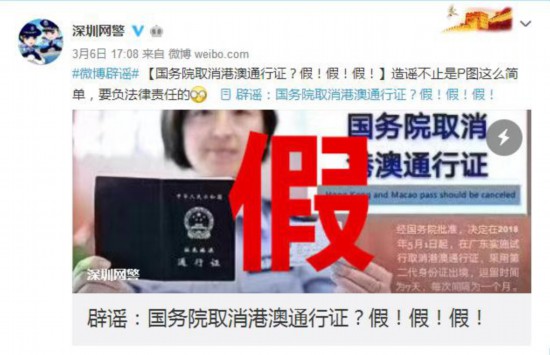
2、使用动画效果增强演示效果:虽然自动播放可能会干扰演示节奏,但我们可以利用PPT中的动画效果来增强演示的吸引力和趣味性,通过合理设置动画效果的出现顺序和速度,我们可以引导观众的注意力并突出演示的重点。
3、提前排练并熟悉演示内容:在取消自动播放后,我们需要更加熟悉演示内容和流程,通过提前排练并熟悉每个幻灯片的内容和展示方式,我们可以更加自信地掌控演示节奏并应对突发情况。
4、备份演示文稿:在演示前务必备份演示文稿以防万一,这可以确保在演示过程中遇到意外情况时能够迅速恢复并继续演示。
5、检查设备兼容性:在演示前检查所使用的设备是否与PPT版本兼容,这可以避免因设备不兼容而导致的自动播放问题或其他技术故障。
通过本文的介绍,我们了解了如何取消PPT的自动播放功能以及相关的技巧与注意事项,取消自动播放功能可以让我们更好地掌控演示节奏并与观众建立互动,我们还需要注意一些细节问题以确保演示的顺利进行,希望这些内容能够帮助您更好地利用PPT进行演示和展示。










发表评论